Die Überprüfung der auf Ihrer Website verwendeten Cookies ist ein wichtiger Schritt zur Einhaltung der DSGVO. In diesem Artikel erfahren Sie, wie Sie manuell überprüfen können, ob Cookies auf Ihrer Website oder einer anderen Website verwendet werden.
Zur Einhaltung des Gesetzes müssen Sie wissen, welche Cookies auf der Website verwendet werden und wofür sie verwendet werden. Es ist auch wichtig zu wissen, um welche Art von Cookies es sich handelt, und sie entsprechend zu klassifizieren, um festzustellen, welche von ihnen eine Zustimmung zur Verwendung benötigen., Sie können hier mehr über Cookies im Detail lesen.
Sie können Cookies auf einer Website über die Entwicklerkonsole eines Browsers überprüfen. Nachfolgend finden Sie die Methoden, mit denen Sie die Cookies finden können, die von einer Website mithilfe der Browser Chrome, Firefox und Safari festgelegt werden.
Bitte beachten Sie, dass zum Überprüfen der auf einer bestimmten Website oder Webseite verwendeten Cookies die Website/Seite in ein privates Fenster geladen wird, in dem zuvor keine anderen Websites geladen wurden. Dies soll sicherstellen, dass keine Cookies von anderen Websites im Browser gesetzt werden.
Für Chrome
Rechtsklick auf die Website und klicken Sie auf Inspect.,
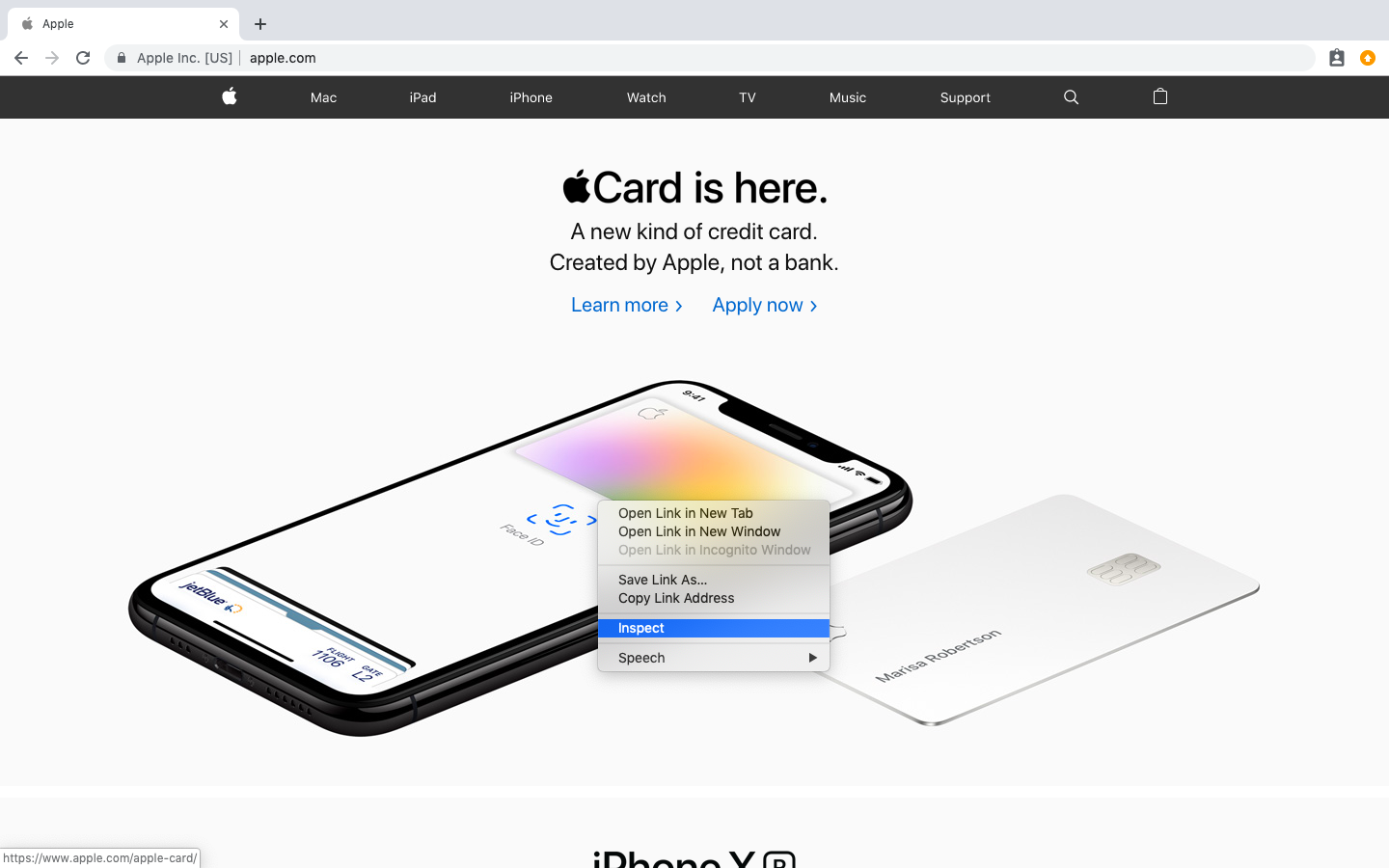
Dadurch wird die Chrome developer Console geöffnet. Wechseln Sie in der Entwicklerkonsole zur Registerkarte Anwendungen und erweitern Sie das Dropdown-Menü Cookies im Abschnitt Speicher.
Unter Cookies sehen Sie die Domains, von denen die Cookies auf der Website verwendet werden.
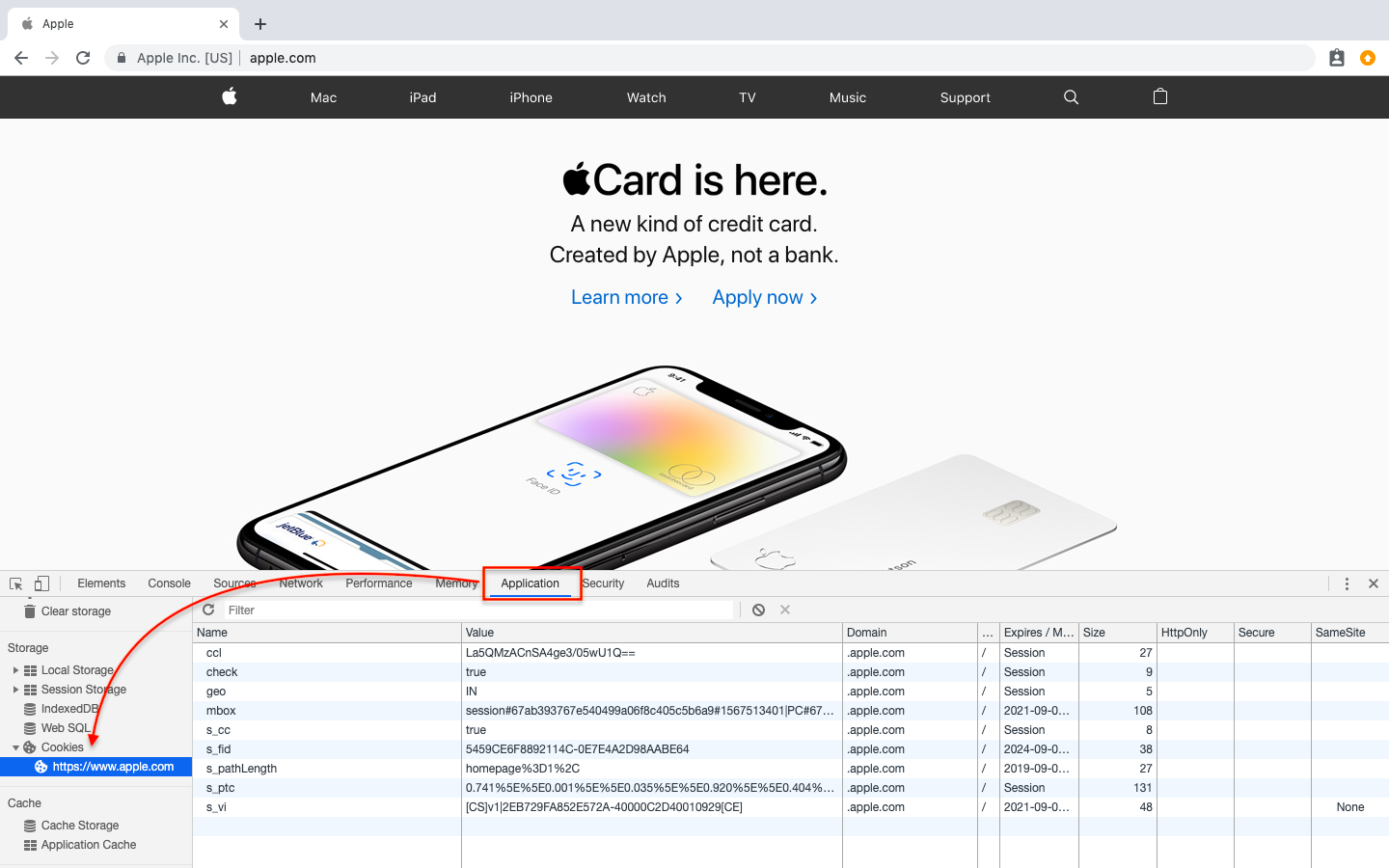
Klicken Sie auf jede Domain, um die von dieser Domain installierten Cookies anzuzeigen.
Außer der Entwicklerkonsole können Sie die Cookies auch über die Adressleiste des Browsers anzeigen., Klicken Sie dazu auf das Vorhängeschlosssymbol (oder das Symbol „i“) links in der Adressleiste, um die Websiteinformationen und den Klick auf Cookies anzuzeigen.
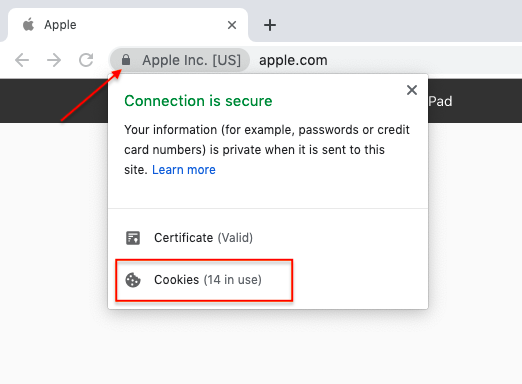
Es werden die Cookies auf der Website auf der Registerkarte Erlaubt angezeigt. Wenn Cookies im Browser blockiert sind, wird sie auf der Registerkarte Blockiert angezeigt.
Für Firefox
Laden Sie die Website, auf der Sie Cookies überprüfen möchten. Rechtsklick auf die Website und klicken Sie auf Inspect Element.
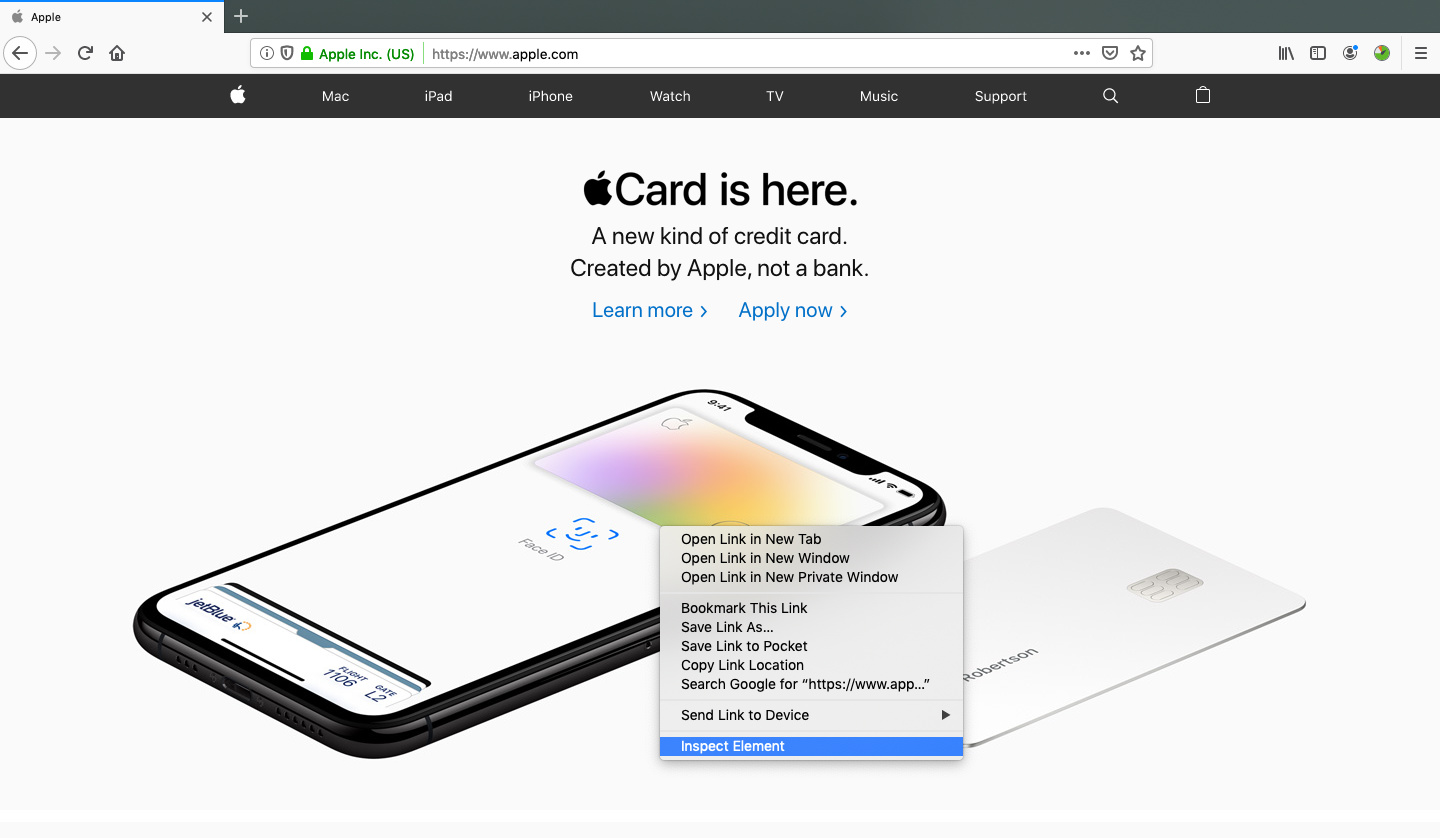
Dadurch wird die Entwicklerkonsole für Firefox geöffnet.,
Wechseln Sie von der Konsole aus zur Registerkarte Speicher und erweitern Sie das Menü Cookies, um die Domänen anzuzeigen, aus denen die Cookies installiert werden. Um zu sehen, welche Cookies auf jeder Domain gesetzt werden, klicken Sie auf die aufgelisteten Domains. Dann können Sie auf der rechten Seite der Konsole die Cookies sehen, die auf der Website festgelegt wurden.
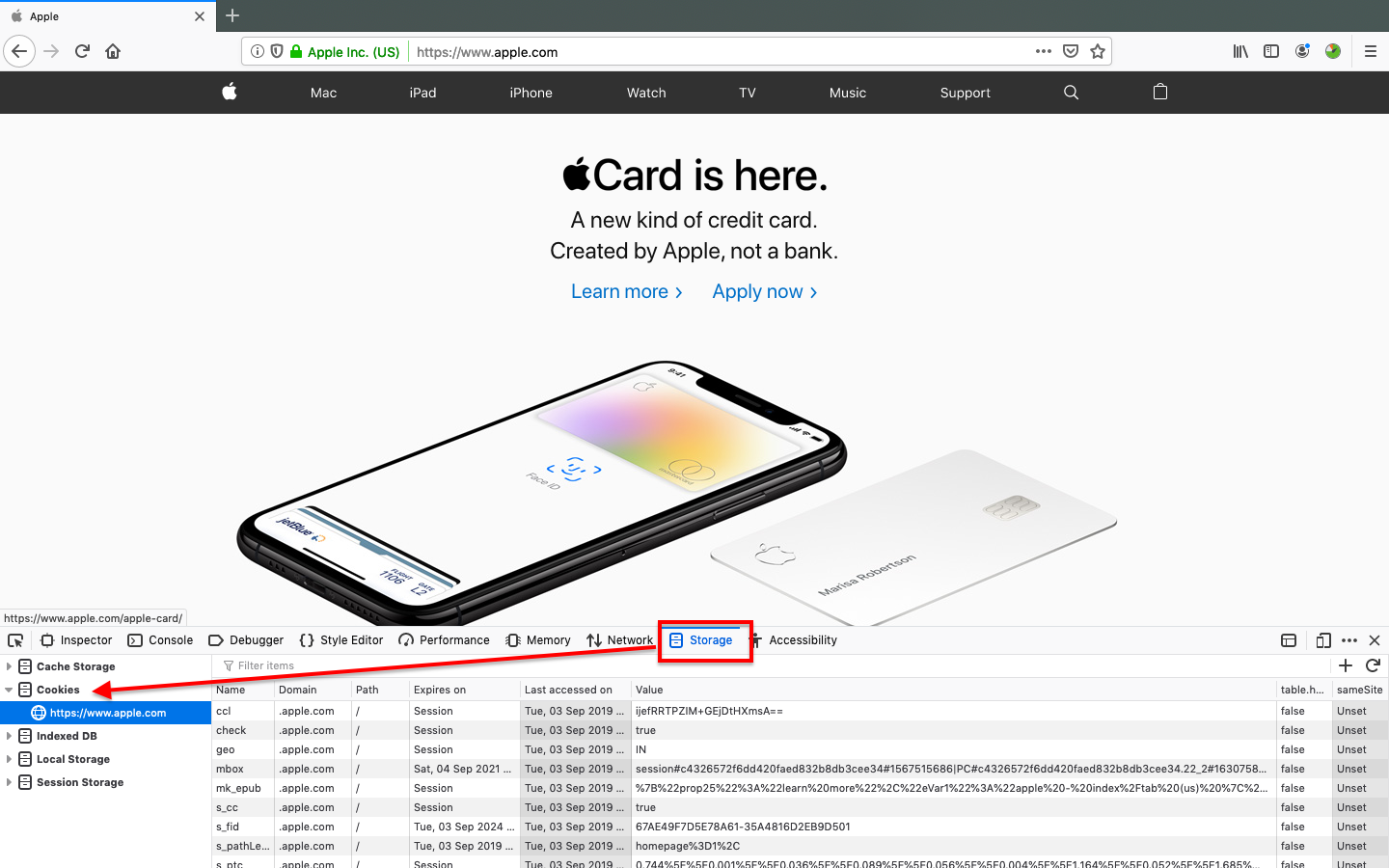
Die Option Site information in der oberen Adressleiste des Browsers listet auch die Quelle der Tracking-Cookies und Cookies von Drittanbietern auf, die auf der Website verwendet werden, obwohl keine einzelnen Cookies angezeigt werden.,
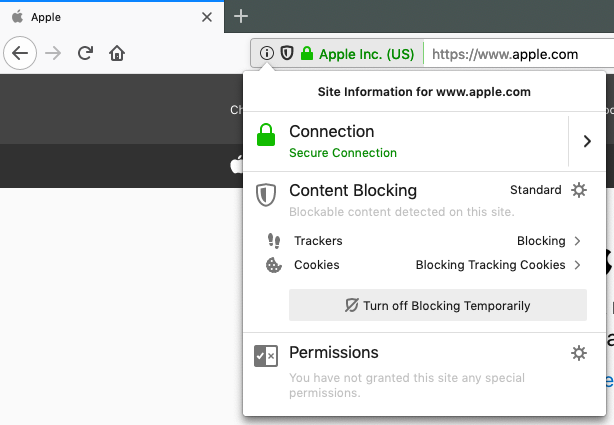
Um alle auf der Website verwendeten Tracking-Cookies zu überprüfen, deaktivieren Sie unbedingt die Sperrung für die Website.
Für Safari
Laden Sie die Website, klicken Sie mit der rechten Maustaste darauf und klicken Sie auf das Element Inspect.
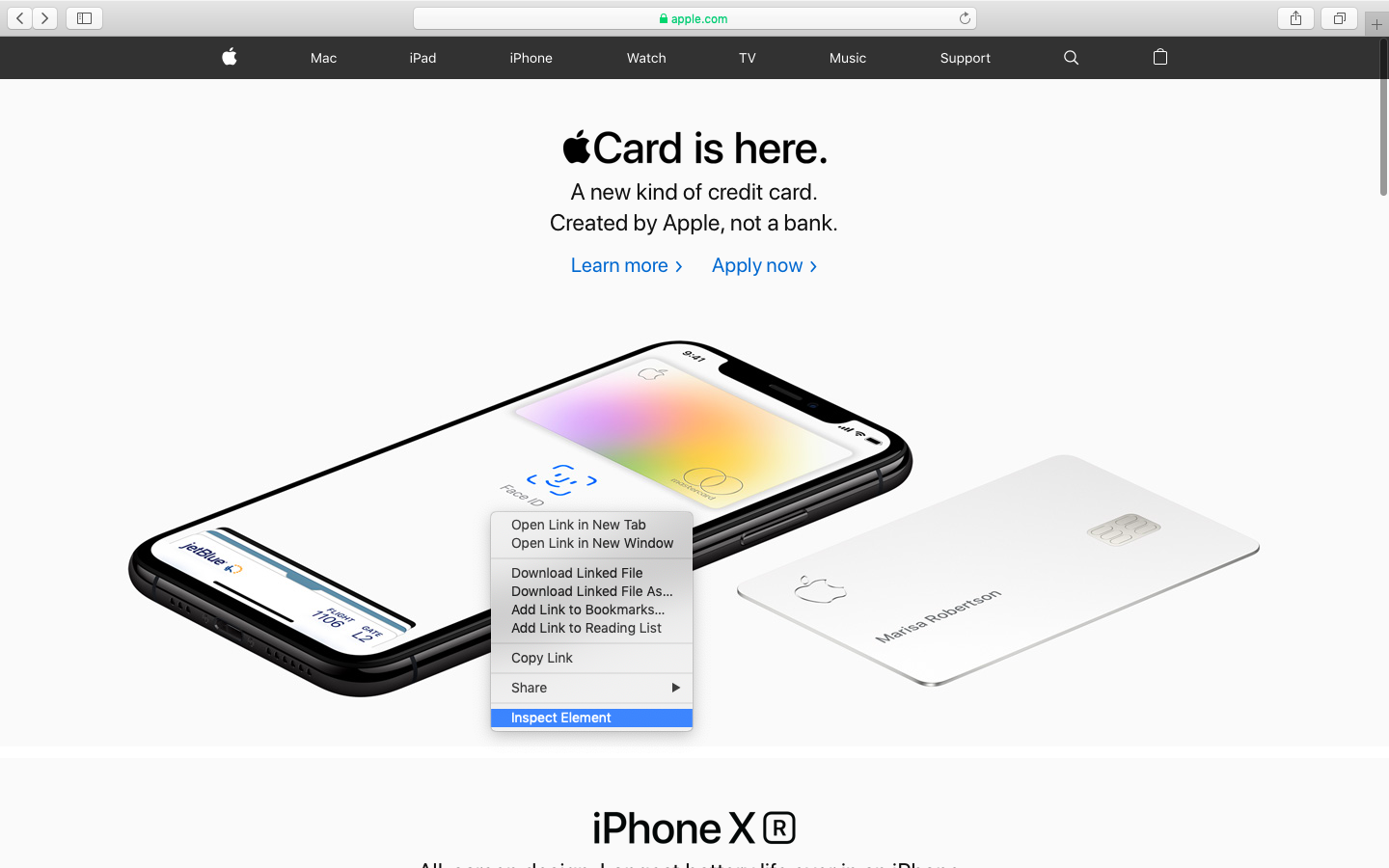
Wenn Sie die Option Element prüfen nicht sehen können, gehen Sie in der Symbolleiste zu Safari > Preference. Gehen Sie in den Einstellungen zu Erweitert und aktivieren Sie das Kontrollkästchen „Menü in der Menüleiste anzeigen“.
Wenn Sie auf Inspect Element klicken, wird die Entwicklerkonsole geöffnet., Wechseln Sie in der Entwicklerkonsole zur Registerkarte Speicher und klicken Sie auf Cookies, um die Cookies anzuzeigen, die die Website im Browser installiert hat.
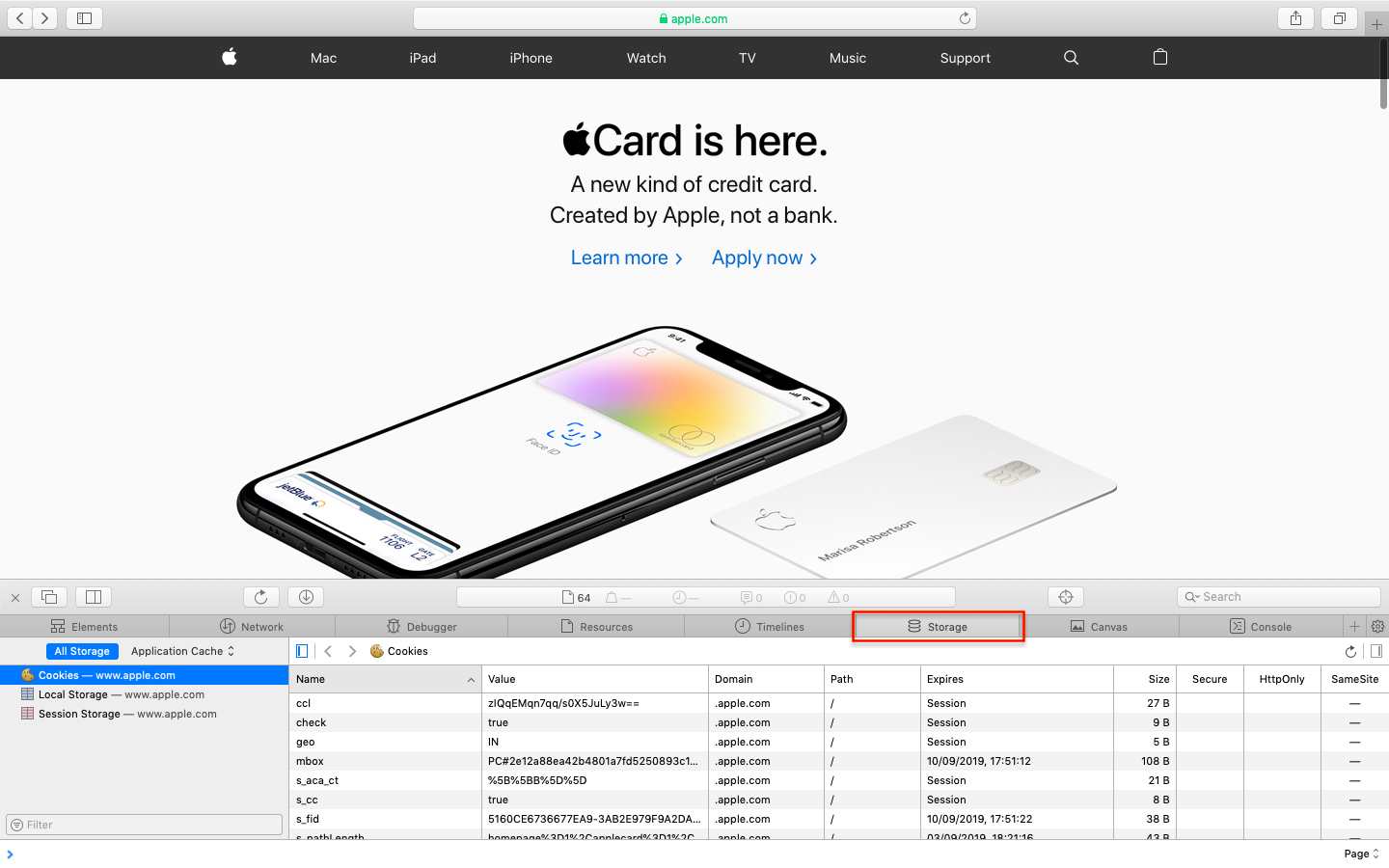
Bei der Überprüfung der auf der gesamten Website verwendeten Cookies reicht es nicht aus, nur die Cookies auf der Homepage der Website zu überprüfen. Wenn auf einer der Innenseiten Dienste von Drittanbietern verwendet werden, z. B. für Videostreaming-Dienste, werden auf diesen bestimmten Seiten Cookies verwendet. Daher ist es wichtig, die Innenseiten der Website auf Cookies und nicht nur auf die Homepage zu überprüfen.
Schreibe einen Kommentar